Kako urediti i ispuniti PDF u Google dokumentima na Windows i Macu
Miscelanea / / April 14, 2023
Iako Google ima niz proizvoda pod svojim brendom, smatramo da je njegov uredski paket Google dokumenata, tablica i slajdova podcijenjen. To je izvrsna besplatna alternativa Microsoftovim uvijek tako skupim Office paketima, a također je bolji od Microsoftove besplatne ponude Office 365 online. Uzeti Google dokumenti na primjer – nalazimo novu značajku svaki put kada je koristimo. Nedavno smo pronašli značajku koja nam omogućuje uređivanje PDF datoteke na Google dokumentima.
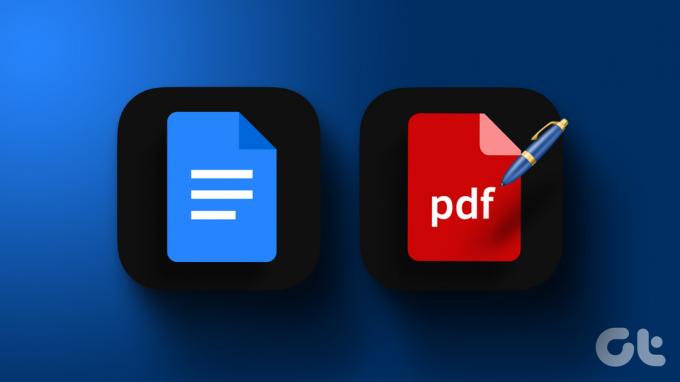
Nadalje, Adobe Acrobat PDF editor također nije besplatan. Dakle, korištenje Google dokumenata za uređivanje PDF dokumenta čini se kao izvrstan hack. U ovom članku dat ćemo vam upute korak po korak za umetanje i uređivanje PDF-a na Google dokumentima.
Tri su glavna koraka za uređivanje PDF datoteke na Google dokumentima:
- Učitajte PDF datoteku.
- Uredite prenesenu PDF datoteku.
- Na kraju, podijelite i izvezite izmijenjenu PDF datoteku.
Započnimo prvo s učitavanjem PDF datoteke na Google dokumente.
Bilješka: Nažalost, otvaranje PDF dokumenta na Google dokumentima nije moguće na iPhone i Android aplikacijama. To možete učiniti samo u web pregledniku pomoću Windows i Mac uređaja.
1. Prenesite PDF datoteku na Google dokumente
Prvo, moramo prenijeti PDF datoteku na Google dokumente kako bismo je uredili i izmijenili. Međutim, nije moguće izravno prenijeti PDF datoteku na Google dokumente. Ali ni to nije teško učiniti. Stoga nam je za to potrebna pomoć Google diska. Evo kako to možete učiniti u web preglednicima na Windowsima i Macu.
Prenesite PDF datoteku u Google dokumente na web-pregledniku
Korak 1: Otvorite i prijavite se na Google Drive na računalu.
Korak 2: Sada kliknite na Novo.

Korak 3: Kliknite na Prijenos datoteke za učitavanje dokumenta. Sada ćete morati pretražiti dokument na računalu i odabrati ga.
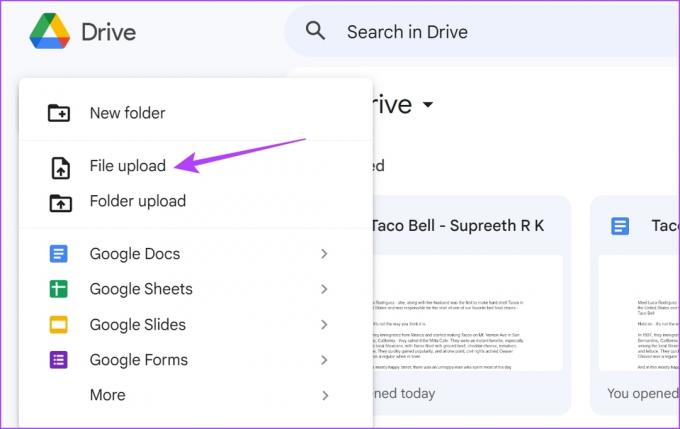
Korak 4: Nakon što učitate dokument, desnom tipkom miša kliknite na njega.
Korak 5: Odaberite Otvori s > Google dokumenti.

Eto, PDF datoteka se sada otvorila na Google dokumentima. Pogledajmo kako urediti i modificirati otvoreni dokument na Google dokumentima.
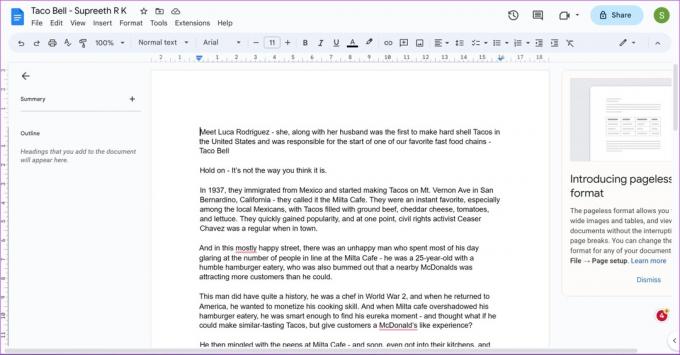
2. Uredite PDF datoteku na Google dokumentima
Ovdje je sve što možete učiniti kada otvorite PDF datoteku na Google dokumentima.
- Dodajte ili uredite tekst.
- Promjena veličine i raspored slika.
- Dodajte nove slike, grafikone, tablice i objekte.
….i koristiti sve moguće alate dostupne na Google dokumentima.
Međutim, neće se svi PDF dokumenti savršeno otvoriti na Google dokumentima. Postoji mogućnost da nekoliko znakova neće biti prepoznato ili da nekoliko slika ili objekata nedostaje ili su iskrivljeni u dokumentu. Dakle, mogli biste izgubiti formatiranje izvornog PDF-a.
Nakon što uredite PDF datoteku na Google dokumentima, evo kako možete dijeliti i izvesti PDF datoteku iz Google dokumenata.
Savjet: Pogledajte ove jednostavne načine umetnite strelice u Google dokumente.
3. Izvezite uređenu PDF datoteku na Google dokumente
Evo kako možete preuzeti uređeni dokument na Google dokumentima kao PDF datoteku na vašem Windows i Macu. Možete ponovo preuzeti dokument kao PDF datoteku ili ga preuzeti kao HTML datoteku, .docx datoteku, EPUB datoteku, ODF datoteku i druge formate koje Google dokumenti podržavaju pri izvozu datoteke.
Korak 1: Kliknite opciju Datoteka na alatnoj traci u dokumentu.
Korak 2: Kliknite na Download.
Korak 3: Sada možete birati između različitih formata dokumenata.

Izvezeni dokument sada će biti preuzet na vaše računalo. Štoviše, na sličan način možete spremiti bilo koji Word dokument na Google dokumente kao PDF.
Imamo i detaljan vodič za spremanje Google dokumenata kao PDF-ova ako želite znati više.
Eto, to je sve što trebate znati o tome kako urediti PDF dokument na Google dokumentima. Međutim, ako imate dodatnih pitanja, pogledajte odjeljak FAQ u nastavku.
Često postavljana pitanja o uređivanju PDF-a na Google dokumentima
Ne. Ne postoji način korištenja opcije Otvori s na Google disku za otvaranje PDF dokumenta na Google dokumentima na iPhoneu i Androidu.
Nažalost, na Google dokumentima nema ugrađene funkcije za dodavanje digitalnih potpisa na PDF dokument.
Možete umetnuti samo vezu na PDF dokument na Google dokumentima.
Brzo mijenjajte PDF
Nadamo se da vam je ovaj članak pomogao urediti i izmijeniti PDF datoteke na Google dokumentima. Međutim, nadamo se da će Google izdati namjenski PDF preglednik i alat za uređivanje. Google Drive PDF preglednik prilično je neobičan i nema puno toga što možete učiniti. Do tada možete spremiti ovaj članak i koristiti ga kada želite izmijeniti PDF na Google dokumentima.
Zadnji put ažurirano 12. travnja 2023
Gornji članak može sadržavati pridružene veze koje pomažu u podršci Guiding Tech. Međutim, to ne utječe na naš urednički integritet. Sadržaj ostaje nepristran i autentičan.
DALI SI ZNAO
Notion, aplikacija za produktivnost, osnovana je 2013.
Napisao
Supreeth Koundinya
Supreeth je izvanredni fanatik tehnologije i zabavlja se s njom još od djetinjstva. Trenutno radi ono što najviše voli - piše o tehnologiji u Guiding Techu. On je bivši inženjer strojarstva i dvije je godine radio u industriji električnih vozila.



